1.打开maya,将素材拖入到maya软件中,设置【translate x】(平移x)为35.982,【translate y】(平移y)为-20.094,【translate z】(平移z)为28.1。【rotate】(旋转)x,y,z均为0,【scale】(缩放)【x,y,z】均为0.393,按【enter】。
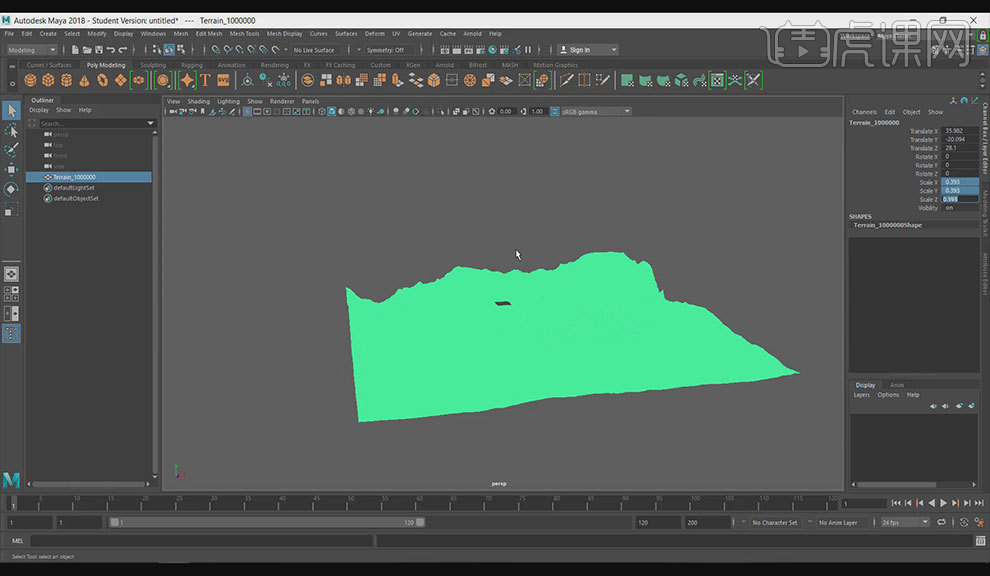
2.选择【move tool】(移动工具)按住向上的箭头向上拖拽,单击【sphere】(球形),坐标轴向上移动,设置【translate x】(平移x)为253.364,【translate y】(平移y)为198.144,【translate z】(平移z)为-135.521。【rotate】(旋转)x,y,z均为0,【scale】(缩放)【x,y,z】均为65.63,按【enter】。
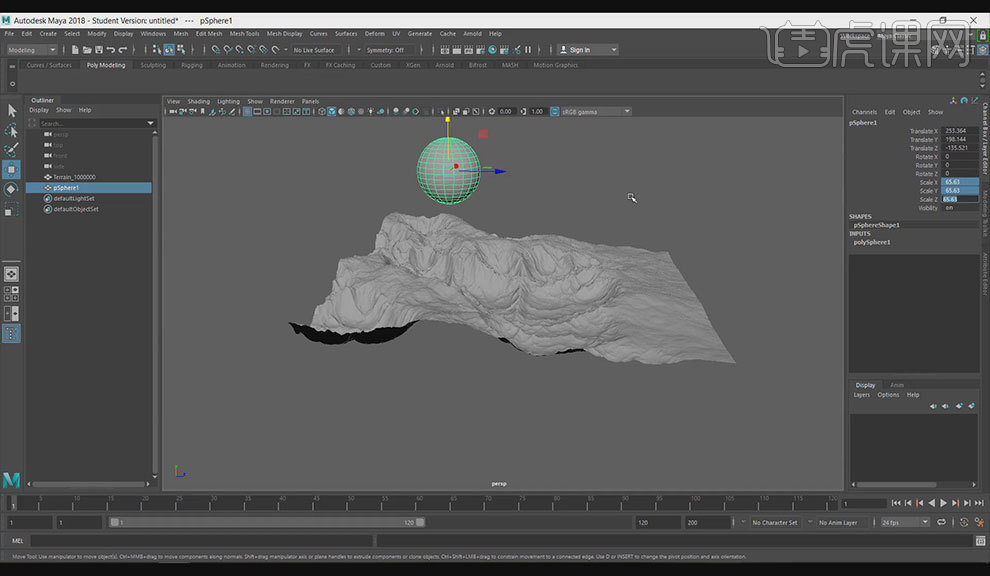
3.打开【骷髅】素材,选中【肘关节】,单击【旋转按钮】调整至效果图所示,按【alt】切换视角,选中【肩关节】,单击【旋转按钮】调整至效果图所示,按【alt】切换视角,选中【颈部关节】,单击【旋转按钮】调整至效果图所示。
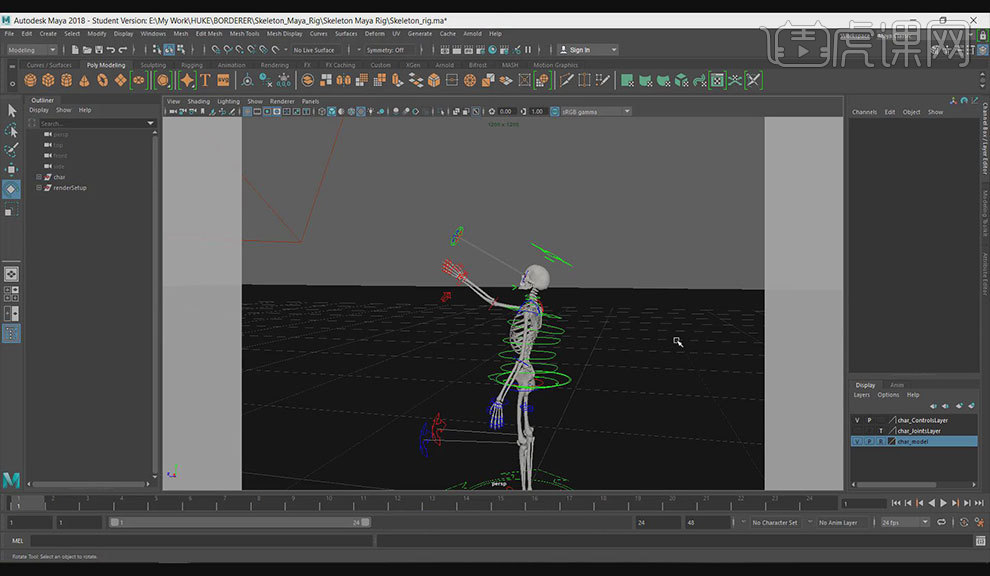
4.全选模型,单击【edit——delete by type——history】(编辑——删除选中物体——历史),选择【render setup】(自定义渲染设置)按【delete】删除,按【shift】选中三个选项,选择【edit——delete by type——history】(编辑——删除选中物体——历史),将骷髅模型定型。

5.选中模型,按【ctrl+c】(全选)选择一开始的面板【ctrl+v】,进入【素材库】将素材拖入,鼠标滚轮滑动进行放大,选中模型选择【调整比例】图标将尺寸放大,选择【move tool】(移动工具)调整至效果图所示。
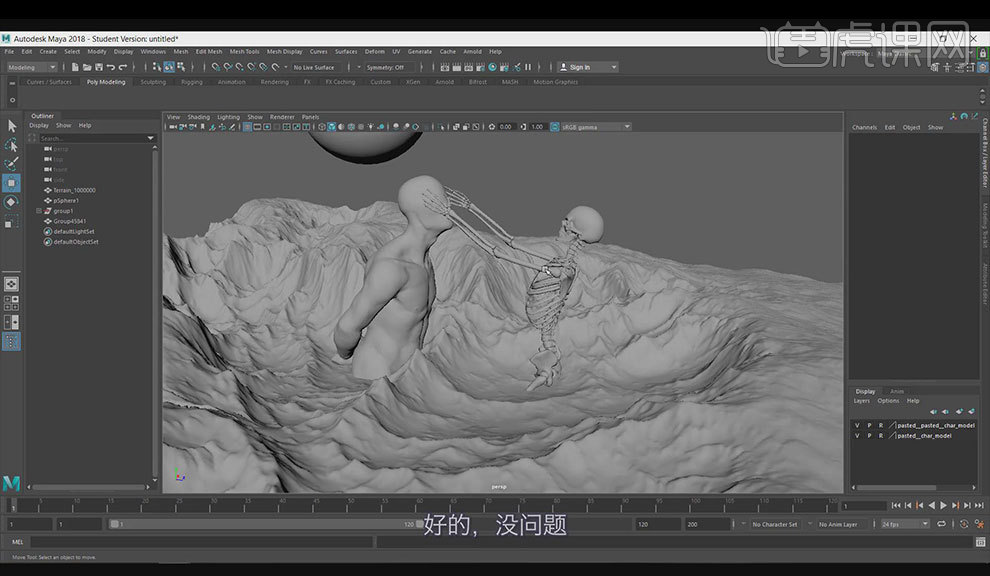
6.选择【poly modtling】选择第六个图形建立平面,选择【设置】图标将尺寸变大,选择【移动工具】向上移动调整至效果图所示,返回【素材库】将素材拖入,选中素材向上移动,选择【旋转图标】按【j】进行旋转调整至效果图所示。
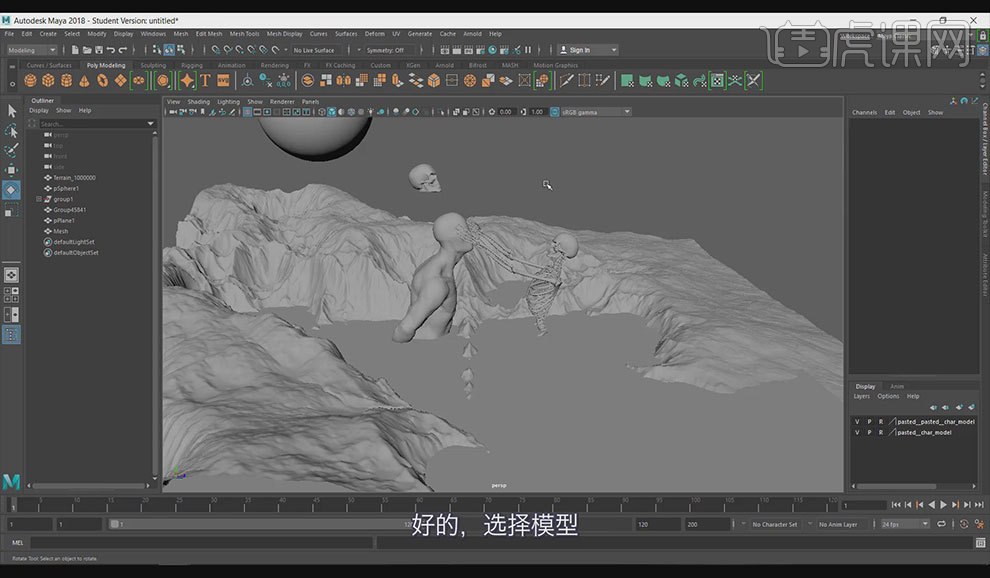
7.选中模型,使用【移动工具】向右移动,按【alt】切换视角向右移动,将模型放置人物模型头部区域调整至效果图所示。

8.选择【sphere】(球形)选择【调整】图标调整大小,选择【移动工具】调整至效果图所示,按【crtl+v】(复制)放置合适位置。

9.全选模型,选择【file——export】(文件导出)在【file type】中选择【fbx export】单击【export selection】导出文件,选择【my computer】【e】盘中的my work输入文件名borderer,单击导出。

10.打开keyshot,按【import】选中素材点击【open】,点击【import】导入,选择【scene】(场景),选中骷髅眼睛将其从组里拖出。选中所有文件单击【Unlink materials】(取消材质连接),选择【mountains】(山地)模型,选择【Viking sand material】(维京砂石材质)拖入面板。
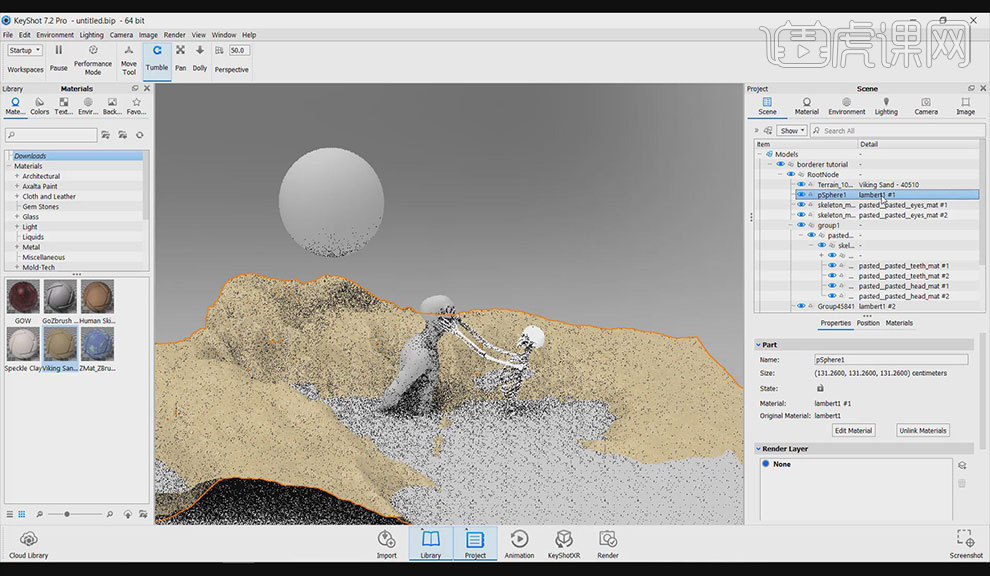
11.选择【sphere】(球形)选择【light】(光)中的【moon light】(月光)将其拖入【sphere】(球形),单击【position】(位置)设置【translate x】(平移x)为-2.6165,rotation(旋转)x为-161.9765度。【translate y】(平移y)为0.4518,rotation(旋转)y为-8.4949度。【translate z】(平移z)为1.2938,rotation(旋转)z为133.2632度,设置【scale】(缩放)为2219.9307。
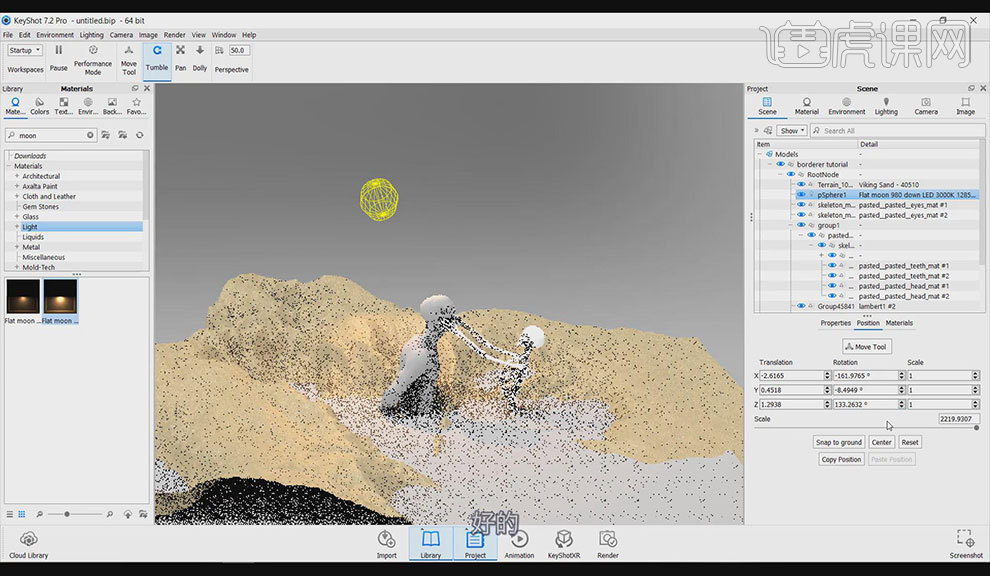
12.选中文件双击进入,选择【color】为红色,【multiplier】(倍增)为1.28,【radius】(半径)为11.48。
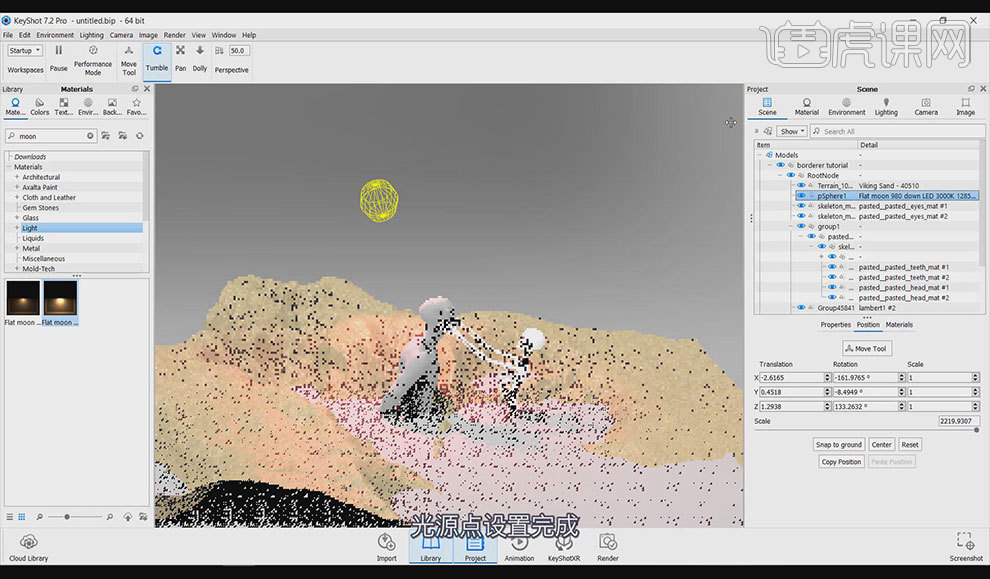
13.选择平面文件,选择【cloud library】(云图书馆)中的【downloads】(下载选项)下载【material】(材质),选择【gow】拖入,选中【eye】文件将【gow】拖入,选择【人物】文件,单击【zbrush human skin】(雕刻人物皮肤)将其拖入。
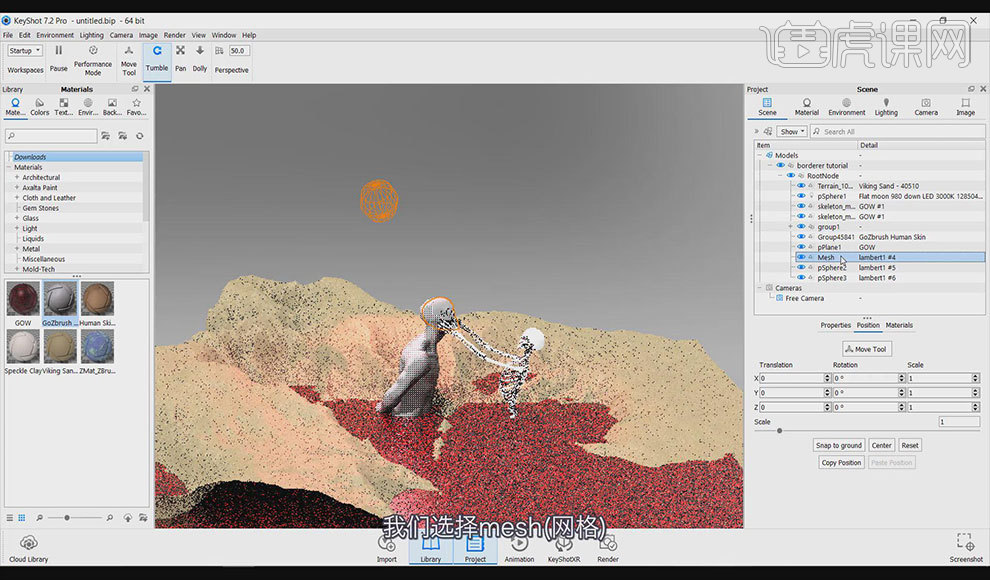
14.选择【mesh】(网格),选择【speckle clay】(斑纹黏土)将其拖入,选择【skeleton】(骷髅)将材质拖入。选择【PSPhere2、3】文件,选择【light】(光),选择【emissive】(放射)中的【emissive warm】(暖反射)拖入放置文件。



 复制
复制